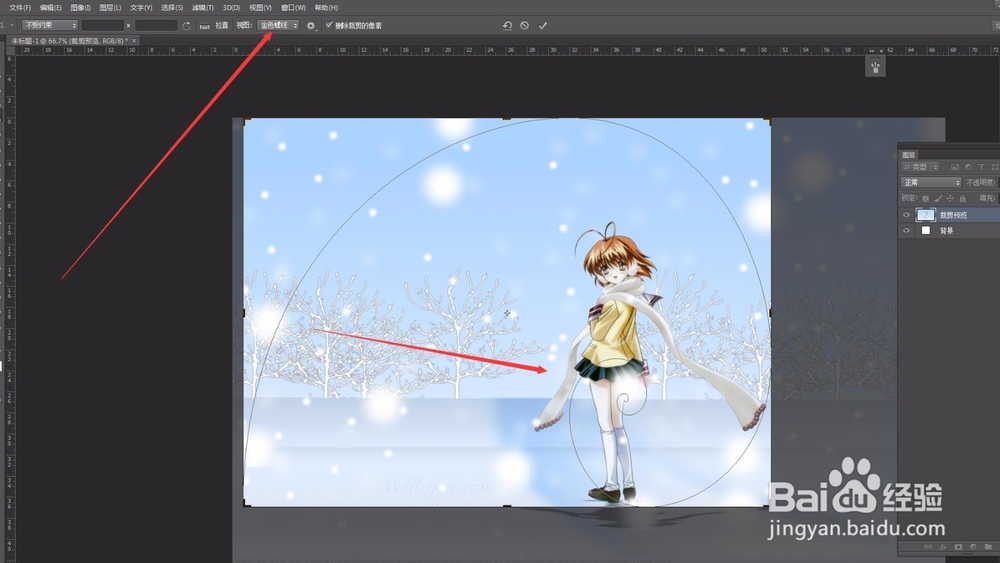1、首先打开PS软竭惮蚕斗件,然后将我们需要调整的照片,直接在PS软件中打开。如果是在网上找到的图片,那么就直接打开图片链接,然后右键进行复制。然后回到PS软件中,新建图层,然后直接将图片粘贴进PS软件中。

3、其中一个叫三等分。这也是我们最常用的一个了。直接在图片中进行拖动,可以看到画面中出现了9块区域,这就是三等分裁切法。这样可以更直观的观察我们的主题重心部分。点击回车确认裁切范围。
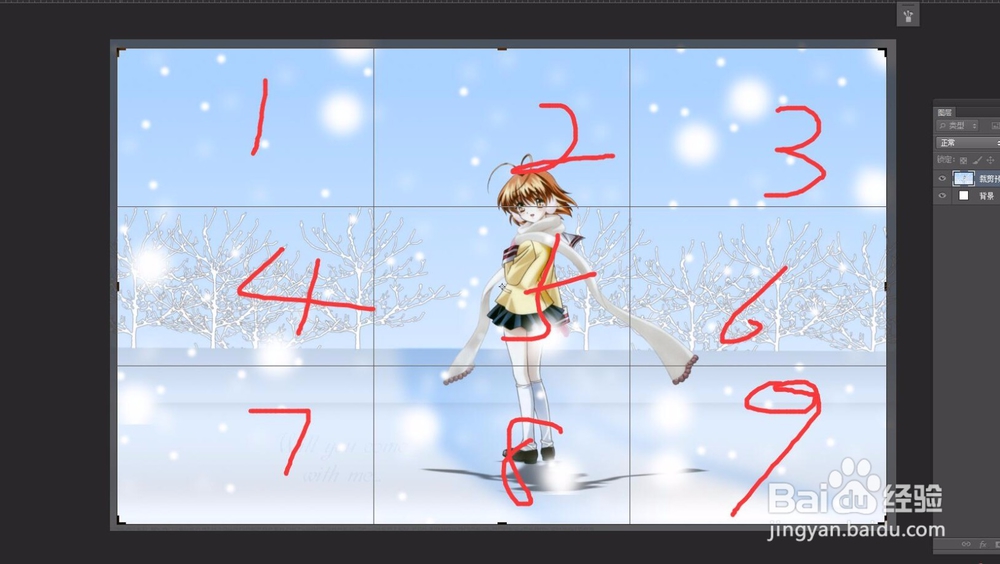
4、然后看一下网格裁切。当我们拉出裁切框的时候,出现了很多的小网格。这些小网格就像很多的辅助线,可以快速帮我们定位重心部分所占的位置。根据不同的图片选择不同的裁切类型。

6、然后是黄金分割、金色螺线。我们都知道黄金分割点,这种裁剪方法是比较科学的,金色螺线也类似黄金分割。成一种螺纹的形式出现。我们将人物部分放在螺纹的最中心,这样的图片更加好看,合理。